幫DIR-880L簡單開箱後,接著也來為支援802.11ac的USB雙頻無線網卡DWA-182,做個簡單開箱。
DWA-182這張USB雙頻無線網卡,5 GHz理論最高速度可到867Mbps。
外盒正面,貼有8/16舉辦宅客愛地球演唱會訊息的貼紙。
這張網卡提供三年保固,以及1小時快速換修的售後服務。
外盒右側邊,印有產品特性介紹。
外盒左側邊,則有包裝內容物與最低系統需求說明。
外盒背面。
從比較表上可以看到,DWA-182是支援USB 3.0,理論雙頻總速度為1200Mbps(2.4 GHz:300 Mbp、5 GHz:867 Mbps)。
由於DIR-880L是剛出的機種,所以在DWA-182外盒背面建議搭配的自家無線路由器列表中,就沒有它的身影。
DWA-182不論在Windows7或Windows 8 OS中使用,都沒有問題。
我手上體驗的這隻USB雙頻無線網卡DWA-182,硬體版本是C1。
盒子內的所有物品,包括DWA-182本體、USB延長線底座、快速安裝說明書與安裝光碟片。
如果無法把DWA-182插在電腦或筆電的USB埠使用,可以將DWA-182改接在USB延長線底座上使用。
DWA-182正面照。而從照片中可以看到,DWA-182外觀使用了金屬髮絲紋設計,讓塑膠外殼看起來更有質感。
正面的WPS按鈕,可以快速進行Wi-Fi連接程序。
DWA-182背面照。
DWA-182的USB接頭外蓋,以及尾端部分,都有D-Link字樣。
DWA-182側面兩邊都有散熱孔,可以幫助散熱。
以下是節錄自官網DWA-182的產品特色與產品規格:
- 具備USB 3.0介面,並可向下相容於USB2.0/1.1,適合安裝於筆記型/桌上型電腦
- 採用IEEE 802.11ac Draft無線技術,可向下相容於802.11a/b/g 無線設備
- 支援 2.4GHz/5 GHz 無線雙頻
- 提供強大的WPA和WPA2 無線安全加密機制
- 支援 Windows Vista/7/8/XP SP3 和Mac OS 10.6~10.8等作業系統
- 搭配D-Link 11AC 系列無線寬頻路由器,最高傳速率可達867Mbps
如果有興趣想更了解DWA-182的大大,請點選這裡到D-Link官網觀看相關介紹。
第一種方式:Web管理介面進行設定
DIR-880L使用新的管理介面,在登入頁面就能選擇要顯示的語言。
登入後的首頁,以圖形方式顯示目前的狀況,讓人可以一目了然。
初次設定,不熟的人,可以選擇基本設定項目中的設定精靈,開始進行設定。
步驟1:輸入ISP提供連網的帳號、密碼。
步驟2:由於支援2.4GHz及5GHz兩個頻段,在這個步驟就設定兩組Wi-Fi網路名稱和密碼
步驟3:修改登入管理介面admin帳號的密碼。
步驟4:再次確認,步驟3設定的兩組Wi-Fi網路名稱和密碼是否無誤?
步驟5:引導使用者註冊mydlink雲端服務,而我選擇的是建立新的mydlink帳號。
步驟6:輸入E-mail(即帳號名稱)、密碼與姓名,勾選"我同意mydlink相關條款與規章"選項,按下一步按鈕,就開始進行註冊動作。
步驟7:如果上述步驟都無問題,最後就會看到這個確認畫面,按完成按鈕讓DIR-880L重新開機,就完成初次設定動作了。
第二種方式:使用QRS Mobile App進行設定
除了進到管理網頁,透過基本設定項目中的設定精靈設定外,如果手邊沒電腦,可以手上行動裝置連上DIR-880L無線網路後,使用「QRS Mobile」這個App進行設定。
開始進行設定後,會先顯示運作模式與安裝提示訊息。
輸入ISP業者提供的連線帳號、密碼。
分別2.4GHz與5GHz無線網路的SSID名稱與金鑰密碼。
輸入登入管理介面admin帳號的密碼。
在確認畫面確認資訊無誤後,按儲存按鈕,就會開始重新啟動DIR-880L進行設定了。
完成設定後,相關的設定資訊可以透過NFC或E-mail方式傳送。而整個來說,使用QRS Mobile App來進行初始設定還蠻簡單的,但與方式一相比,少了mydlink帳戶設定部分。不過這部分還好,之後登入管理畫面時,再到「基本設定」→「mydlink」進行設定即可。





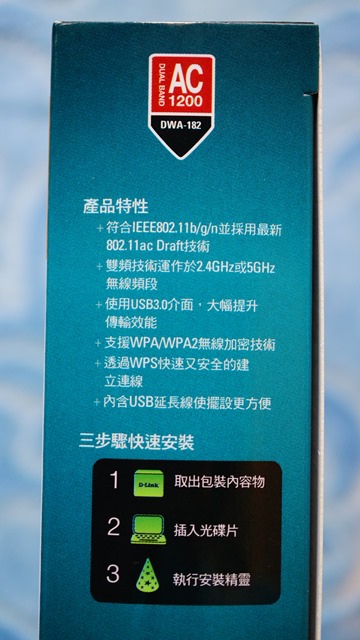













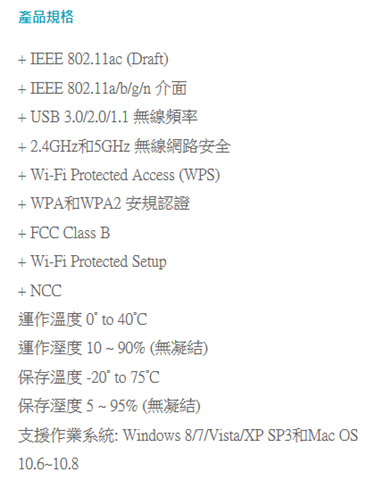



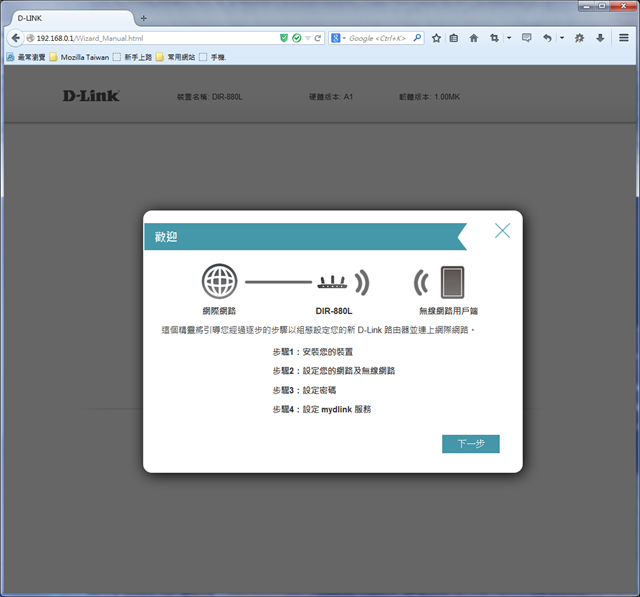


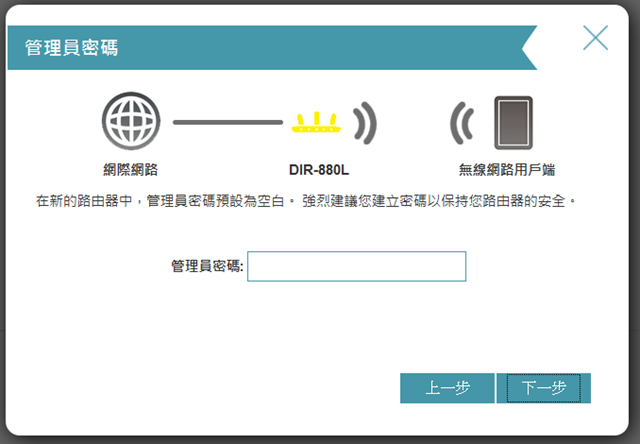
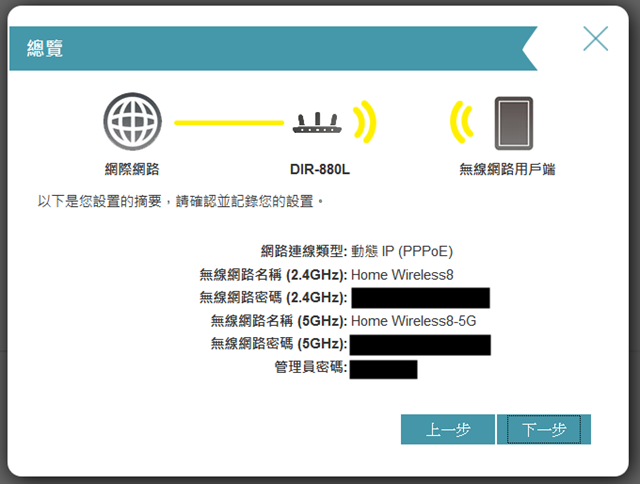
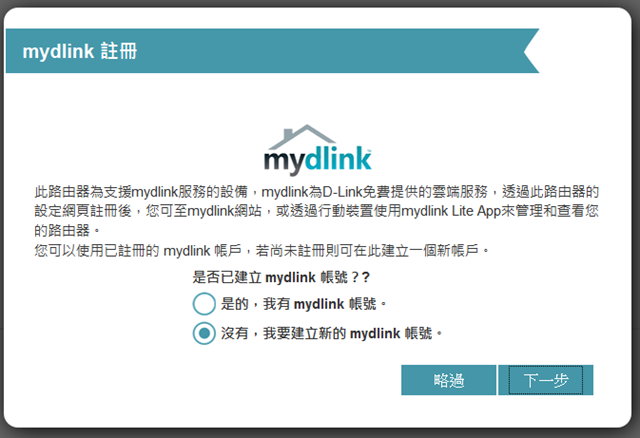
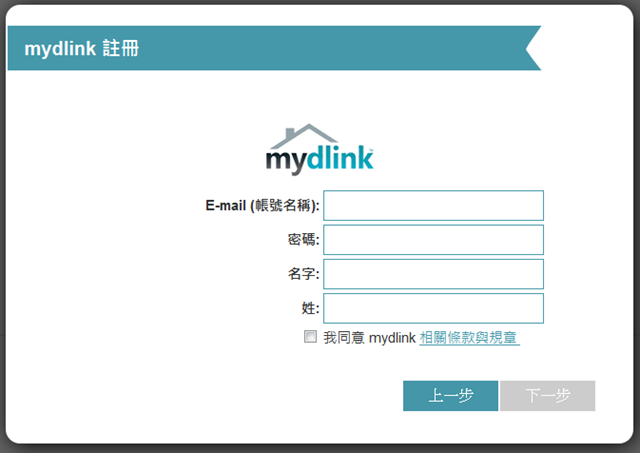


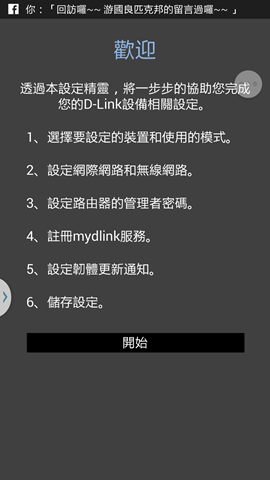

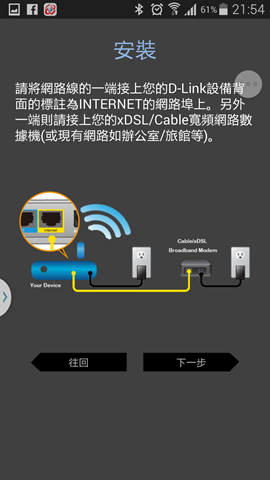

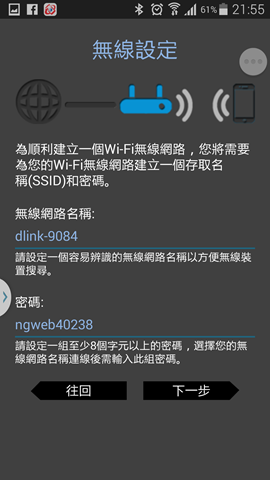
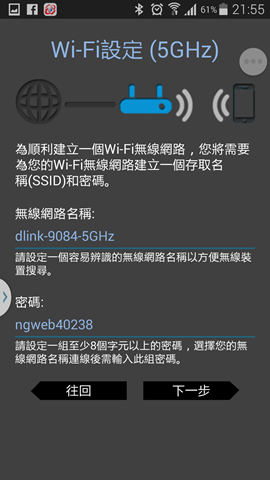



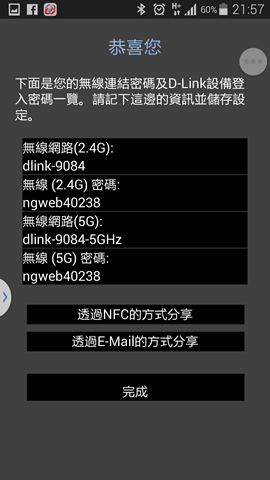





 留言列表
留言列表

